前言
自从上次做了那个 甲醛传感器 和 水浊度传感器 之后开始尝到智能家居的甜头了,这两东西有没有用我不知道,但是没事的时候掏出手机瞄两眼,看着就让人很安心( ̄︶ ̄)↗。
于是懒惰的我开始琢磨把给植物浇水这件事情找个法子偷一下懒,也给它智能化了。这样我就不用每天浇水,直接给水桶灌水就行。
因为土壤湿度传感器的使用方法和水浊度传感器差不多,我就用水浊度传感器的代码改了改,做了一个土壤湿度传感器。
硬件选择
这次开发板还是和水浊度传感器一样,依然还是用着安信可的 ESP32S ,别问,问就是便宜 24元
传感器用的 DFrboot 的 土壤湿度传感器 35元
服务器用的翼辉的 Spirit 1 ,799元,这玩意就是一次性投入上次买了之后,后面所有的设备都可以用它,作为服务器。
传感器接线:使用 A0 控制(SVP/IO36),电源接3.3-5V都可以。
A -> A0 (SVP/IO36)
VCC -> 3.3 - 5V
GND -> GND

代码解析
获取代码
为了方便讲解逻辑,我会打乱代码的顺序可能还会进行裁剪,要是想直接拿代码跑的朋友可以直接去 灵感桌面的秘密宝库 获取代码,或者直接 clone:
https://gitee.com/inspiration-desktop/DEV-lib-arduino.git
要是连 git 是什么都不知道,可以参考简单无脑,上手即用 - 手把手教你使用 智能红外温度传感器代码以及依赖的 gitee 库!
下载或者 clone代码后这次用到的是这个三个文件夹:
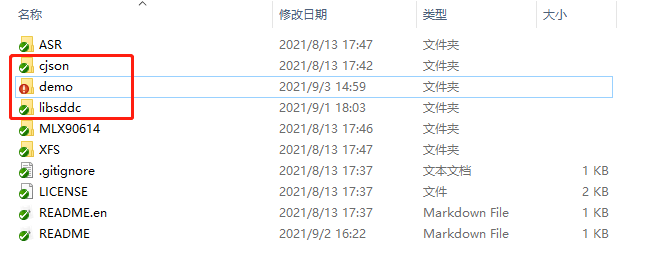
cjson:我移植的 cjson 库,就是标准的 cjson 库,放到 arduino 安装目录下的 libraries 文件夹里,百度一下 cjson 的函数使用就行了。
libsddc:是我移植自官方的SDDC库和自己写的 SDK,也是放入 libraries 文件夹里就行。里面是 SDDC 协议的处理函数,我们不用管。
demo 文件夹里面就是我们各种传感器的 demo 代码了:

红圈的 SEN0193_sddc_demo文件夹里面就是我们代码,点进去就能看见 SEN0193_sddc_sdk_demo.ino 文件,双击文件会自动启动 arduino-IDE 打开代码。在工具 -> 端口 选择对应的 COM 口然后点击上传就可以把代码烧录到板子里:

具体 arduino 使用教程可以看我之前的文章 arduino开发指导 和 手把手带你 arduino 开发:基于ESP32S 的第一个应用-红外测温枪(带引脚图)
设备控制命令:
通过 Spirit 1 的应用程序或者嗅探器 向传感器设备发送的命令。
传感器本身会按周期主动上报当前土壤湿度,同时还可以通过 get 命令主动获取当前土壤湿度:
{
"method": "get", // 这个命令可以主动获取当前土壤湿度
"obj": ["soil_humidity"]
}
如果默认的数据上报周期不符合需要还可以通过 set 命令来调整主动上报的间隔:
{
"method": "set", // 这个命令可以调整传感器主动上报的时间间隔,土壤湿度变化应该不会很快,可以设置慢一些
"periodic_time": 1000 // periodic_time是关键字,需要和下文的函数注册字段一致
}
设备和协议初始化流程:
这部分基于官方 demo 写的不需要做什么修改,主要是设备初始化,管脚配置,和协议初始化部分。
传感器初始化部分,因为这个传感器输出只是普通的电压值,用一般的 IO 口即可读取,不需要初始化额外的串口或者 I2C,但是主动上报流程中需要加延时,为了不阻塞其他任务需要单独创建一个线程 。
设备和协议初始化部分,代码基本不需要改动,并且过长,这里就不放出来,有兴趣的朋友可以去 灵感桌面的秘密宝库 查看详细代码。
/*
* 初始化传感器
*/
void sensor_init()
{
// 创建传感器任务,周期性获取土壤湿度传感器的数据并发送给 EdgerOS
xTaskCreate(periodic_sensor_task, "periodic_sensor_task", ESP_TASK_STACK_SIZE, NULL, ESP_TASK_PRIO, NULL);
}
void setup() {
// 初始化显示串口
// 初始化传感器
sensor_init();
// 清除一下按键状态机的状态
// 创建按键扫描线程,长按 IO0 按键,松开后 ESP32 将会进入 SmartConfig 模式
// 启动 WiFi 并且连接网络
// 获取并打印 IP 地址
// sddc协议初始化
// 获取并打印网卡 mac 地址
// 使用网卡 mac 地址设置设备唯一标识 UID
}
void loop() {
// 运行 SDDC 协议循环
// 销毁 SDDC 协议
}
配置设备信息
这部分代码可以配置 WiFi 名字和 WiFi 密码,要使用的引脚,并且配置设备在 Spirit 1 上显示的信息:
#include "Arduino.h"
#include <OneButton.h>
#include <WiFi.h>
#include <SDDC_SDK_lib.h>
#include <cJSON.h>
#include <Wire.h>
#define SDDC_CFG_PORT 680U // SDDC 协议使用的端口号
#define PIN_INPUT 0 // 选择 IO0 进行控制
#define ESP_TASK_STACK_SIZE 4096
#define ESP_TASK_PRIO 25
static const int sensor_in = A0; // 数据输入引脚
static const char* ssid = "EOS-000045"; // WiFi 名
static const char* password = "1234567890"; // WiFi 密码
const float AirValue = 3000; //初始化最大干燥 (传感器在空中的情况。这个需要根据你自己传感器情况初始化)
const float WaterValue = 1400; //初始化最大湿度 (传感器放入水中的情况。这个需要根据你自己传感器情况初始化)
int intervals = (AirValue - WaterValue) / 3;
static int xTicksToDelay = 10000; // 周期延时时间
OneButton button(PIN_INPUT, true);
这里填写设备的信息,方便在 Spirit 1 上查看和寻找你需要的设备:
/*
* 当前设备的信息定义
*/
DEV_INFO dev_info = {
.name = "土壤湿度",
.type = "device",
.excl = SDDC_FALSE,
.desc = "ESP-32S",
.model = "1",
.vendor = "inspiration-desktop",
};
回调函数注册
这是收到命令后回调函数注册的位置,在这里注册的函数才能被 SDK 正确的调用,执行正确的动作。
土壤湿度传感器输出 (get命令) 的土壤湿度是数字量,所以在 系统对象状态获取注册 中注册处理函数时,第二个参数需要设定为 DEV_NUM_TYPE,而 对应的处理函数是single_get_sensor。
/*
* 系统对象状态获取注册
*/
DEV_STATE_GET dev_state_get_reg[] = {
{"soil_humidity", DEV_NUM_TYPE, single_get_sensor}, // 输出数字量,所以第二个参数为 DEV_NUM_TYPE
};
输入(set 命令)的上报时间间隔也是数字量,所以在 数字量设备对象函数与处理方法注册 中注册 “periodic_time” 命令处理函数。
/*
* 数字量设备对象函数与处理方法注册
*/
NUM_DEV_REGINFO num_dev[] = {
{"periodic_time",periodic_time_set},
};
因为没有其他输入,所以 显示设备对象函数与处理方法注册 和 IO设备对象设置函数与处理方法注册 为空。
/*
* 显示设备对象函数与处理方法注册
*/
DIS_DEV_REGINFO dis_dev[] = {
};
/*
* IO设备对象设置函数与处理方法注册
*/
IO_DEV_REGINFO io_dev[] = {
};
具体 SDK 的解析可以参考 同人逼死官方系列!基于sddc 协议的SDK框架 sddc_sdk_lib 解析 和 同人逼死官方系列!从 DDC 嗅探器到 sddc_sdk_lib 的数据解析
数据获取与发送流程
这里是我们自己编写的处理流程 ,可以根据你的需求自己更改,收到 set 命令或者 get 命令后根据上文注册的函数,进入对应的处理函数。
设备会监视传感器输出,然后根据设置的上报间隔定时上报土壤湿度数据,还可以主动发送 get 命令主动查询传感器当前数据:
/*
* 周期上报函数
*/
static void periodic_sensor_task(void *arg)
{
while(1)
{
// 任务创建之后,设定延时周期
printf("延时时间:%d",xTicksToDelay);
delay(xTicksToDelay);
// 调用主动数据上报函数
get_sensor();
delay(100);
}
// 已停止发送数据
Serial.printf("Soil humidity data OFF\n");
}
/*
* 主动数据上报函数
*/
static void report_sensor_state()
{
int sensorValue = 0;
cJSON *value;
cJSON *root;
char *msg;
value = cJSON_CreateArray();
root = cJSON_CreateObject();
sddc_return_if_fail(value);
sddc_return_if_fail(root);
sddc_return_if_fail(value);
// 组装上报报文
cJSON_AddItemToArray(value, cJSON_CreateString("soil_humidity"));
cJSON_AddItemToObject(root, "obj", value);
// 将组装好的报文传给上报函数
msg = cJSON_Print(root);
printf("定时上报: %s\n",msg);
object_report(root);
cJSON_Delete(value);
cJSON_free(msg);
}
/*
* 设置周期等待时间
* 这是在上文注册的 set 命令处理函数
*/
sddc_bool_t periodic_time_set(const uint64_t value)
{
printf("修改定时时间!\n");
xTicksToDelay = value;
return SDDC_TRUE;
}
/*
* 单次获取数据
* 这是在上文注册的 get 命令处理函数
*/
sddc_bool_t single_get_sensor(char *objvalue, int value_len)
{
// 计算湿度百分百
float value = 100 - (((analogRead(sensor_in))-WaterValue)/(AirValue - WaterValue))*100;
if(value > 100)
{
value = 100;
}
snprintf(objvalue, value_len, "%f", value);
return SDDC_TRUE;
}
代码写完之后烧录进去就完事了,和之前完全一样,点一下保存,然后上传OK,具体可以看之前的文档,我就懒得再写一遍啦 (/ω\)
总结

土壤湿度传感器完美完成,接下来就是智慧浇水设备了,我马上就能摆脱每天都要浇水的日子了!
本文仅个人学习使用,如有错误,欢迎指正, ( ? ˙?˙ )?谢谢老板!